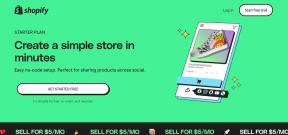EagleGet: hiter, brezplačen pospeševalnik prenosa za vsak brskalnik
Miscellanea / / February 14, 2022

Če uporabljate več brskalnikov in jih uporabljate za pogosto prenašanje stvari, se strinjate, da bi bilo bolje uporabiti centraliziranega upravitelja prenosov, ki bi vam ob pospeševanju prenosov pomagal tudi bolj organizirati prenesene datoteke učinkovito. Orodje, o katerem bomo danes govorili, se imenuje
EagleGet
in vam lahko dejansko pomaga zgrabiti datoteke z interneta do 6-krat hitreje.
Čeprav Firefox in Chrome imajo na voljo lastne upravljalnike prenosov, EagleGet ima dodatke za oba brskalnika ter Opera in Internet Explorer. Poleg povečanja hitrosti v vseh teh brskalnikih je nujna možnost samodejnega prevzema povezav za prenos.
Organizacija je nujna tudi pri prenosu številnih predstavnostnih datotek. Namesto da bi morali prenesene datoteke premakniti z namizja v mapo Slike/video, bi jih lahko vse lepo shranili v samem programu EagleGet.
Oglejmo si, kako je to doseženo.
Kako kar najbolje izkoristiti EagleGet
Čeprav je funkcionalnost že iz škatle v redu, lahko nekaj prilagoditev nastavitev v EagleGet zagotovi, da kar najbolje izkoristimo njegove zmogljivosti prenosa.
1. Prilagodite nastavitve povezave
Po prenosu in namestitvi EagleGet odprite datoteko Konfiguracijanastavitev in izberite Povezava element menija stranske vrstice.
Od tu naprej zagotovite Število ponovnih poskusov je nastavljeno na razumno število. Ugotovil sem, da je privzeta vrednost nekoliko nizka, ker pogosto izvajanje hkratnih prenosov povzroči, da nekateri moji prenehajo napredovati, kar povzroči ponovni poskus. Povečajte to številko, da zagotovite, da je na ravni, ki ne bo popolnoma končala prenosa samo zato, ker je poskusil prevečkrat.
Spremenite Največje število niti na višje število, npr 20, da je za prenos ustvarjenih več dostopnih točk.
Povečajte Največje število hkratnih prenosovna želeno številko, ki odraža vašo hitrost omrežja. Če je vaša hitrost zelo nizka, jo lahko povečate še bolj počasi. Tukaj bodite previdni, da številka prenosa ni previsoka.

2. Samodejno zaženite skeniranje virusov
Možnost za zaženite skeniranje virusov ob zaključku prenosa je odlična funkcija, da začnete na pravi poti za računalnik brez zlonamerne programske opreme. Navsezadnje mora vsak virus najprej izhajati iz neke vrste prenosa.
Začnite tako, da se vrnete na Konfiguracijaokno z nastavitvami in izbiro Avtomatizacijaelement menija stranske vrstice. Od tu potrdite polje poleg Po končanem prenosu preverite, ali obstaja virus in nato poiščite program, ki bi se moral zagnati. Za ta primer v pomoč uporabljamo Malwarebytes' Anti-Malware zaščititi pred vsemi vrstami zlonamerne programske opreme, virusi ipd.
Najspodnje podaljške hranite v Vrste datotek za skeniranje razdelek na privzeto stanje, da zagotovite, da so izvedljive in zip datoteke pravilno skenirane.

3. Prenesite datoteke iz katerega koli brskalnika
EagleGet vključuje razširitev v aplikaciji za vse glavne internetne brskalnike.
V Konfiguracija > Nadzor, zagotovite, da so izbrani želeni brskalniki in da so vrste datotek vključene v besedilno območje, kot take:

Zdaj lahko zgrabite datoteke iz vseh teh brskalnikov in povečate hitrost prenosa za vse.
Kot lahko vidite, je prenos enostaven in univerzalen za vse glavne brskalnike. Uporabite EagleGet za povečanje hitrosti prenosa in upravljanje več prenosov. Torej, kaj še čakaš?
Nazadnje posodobljeno 3. februarja 2022
Zgornji članek lahko vsebuje pridružene povezave, ki pomagajo podpirati Guiding Tech. Vendar to ne vpliva na našo uredniško integriteto. Vsebina ostaja nepristranska in pristna.
ALI SI VEDEL
Vaš brskalnik spremlja operacijski sistem vašega sistema, naslov IP, brskalnik, pa tudi vtičnike in dodatke brskalnika.